デジタル時代において、私たちの生活は膨大な情報網に複雑に織り込まれており、Googleは私たちのオンライン体験の中心的なプレーヤーです。仮想領域をナビゲートすると、検索履歴が好奇心と興味の証になります。ただし、この履歴を意図せずに削除し、復元する方法があるかどうか疑問に思う場合があります。この包括的なガイドでは、Googleで削除された履歴を復元する方法の可能性と方法を掘り下げ、貴重な情報を取得するためのさまざまな手段を探ります。それでは、このデジタルリカバリの旅に乗り出しましょう。
Googleで削除された履歴を復元する方法に飛び込む前に、多くの人の心に残る質問に対処することが重要です:Googleで削除された履歴を復元することは可能ですか?答えはイエスです。Googleは、失われたデータの復元に役立つ可能性のあるいくつかのツールと機能を提供していますが、回復の成功はさまざまな要因によって異なります。
Googleで削除された履歴を復元する可能性を確立したので、このセクションでは、GoogleChromeで削除された履歴を復元する方法の最も一般的な8つの方法を紹介します。
最初のステップは、削除されたアイテムが一時的な避難所を見つけることが多いごみ箱を探索することです。ステップバイステップガイドは次のとおりです。
ステップ1。コンピューターでごみ箱を開きます。
ステップ2。「履歴」などの名前のファイルを探します。
ステップ3。ファイルを右クリックし、「復元」を選択します。
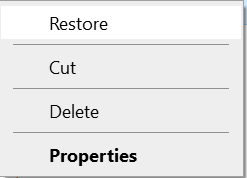
続きを読む:
Androidのごみ箱 - Android携帯で削除されたアイテムを見つける場所と方法は?
[完全なチュートリアル]Googleドライブから通話履歴のバックアップを復元する方法は?
Google は、検索を含むアカウントのアクティビティを包括的に記録しています。次の手順に従ってアクセスします。
ステップ1。Google アカウントにログインします。
ステップ2。「マイアカウント」に移動します。「データとプライバシー」をクリックします。
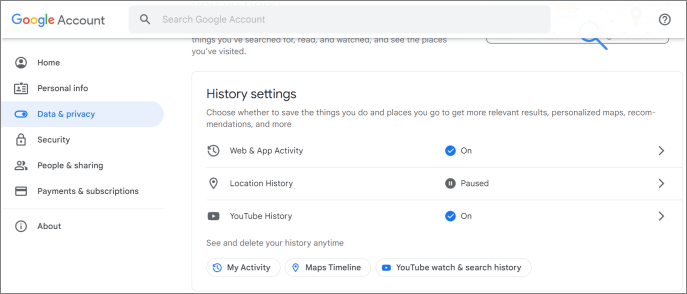
ステップ3。「ウェブとアプリのアクティビティ」>「すべてのウェブとアプリのアクティビティを管理」に移動します。検索履歴はこちらで確認できます。
Chromeブラウザの問題により、履歴が削除される場合があります。Google Chromeを再起動または再インストールすることは、Chromeの閲覧履歴を回復するための効果的な方法です。同期を有効にしている場合、新しいデバイスにログインすると、システムは自動的にGoogleChromeデータを同期します。
Google Chromeで削除された閲覧履歴を復元する方法は?Windows ユーザーは、以前のバージョン機能を利用して、削除された履歴を復元できます。ただし、この方法は、Google Chromeフォルダのファイル履歴が設定されている場合にのみ機能します。以前のバージョンから削除された履歴にアクセスするための詳細な手順は次のとおりです。
ステップ1。ファイルエクスプローラーを開き、上部のアドレスバーに次のパスを入力して、指定したディレクトリに移動します:C:\ Users \ Username \ AppData \ Local \ Google \ Chrome \ User Data \ Default。
ステップ2。さまざまなオプションの中から「Google」フォルダを右クリックし、「プロパティ」を選択します。
ステップ3。「以前のバージョン」タブで、最新のバックアップを選択し、「復元」をクリックします。これで、検索履歴を表示できるようになります。
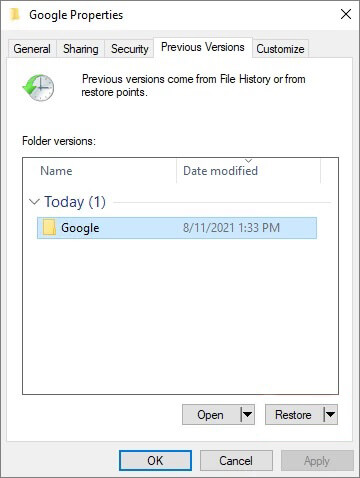
好きかもしれません:
Androidで削除された通話を取得する方法は?修正する7つの方法
LINE Chat Recovery:削除されたLINEチャットの履歴を復元する方法は?
Cookieは、将来の使用のためにWebサイトのデータをコンピューターに保存する一時ファイルです。CookieはWebサイトの検索履歴を保存しません。代わりに、すべての検索履歴とサイト固有のアクティビティが保持されます。Cookieを使用して、削除された検索レコードを見つけることができます。以下の手順に従います。
ステップ1。Google Chromeを起動し、右上隅にある3つのドットのアイコンをタップします。
ステップ2。右のペナルティで「設定」>「プライバシーとセキュリティ」>「サードパーティCookie」を選択します。
ステップ3。「すべてのサイトデータと権限を表示」を選択して、目的のデータを見つけることができるページにアクセスします。

Google Chromeで削除された閲覧履歴を復元する方法を知りたいですか?DNSキャッシュが役に立ちます。一部の閲覧情報が保持される場合があります。確認して取得する方法は次のとおりです。
ステップ1。管理者としてコマンドプロンプトを開きます。
ステップ2。「ipconfig / displaydns」と入力し、「Enter」を押します。表示された情報で、関連する詳細を確認します。
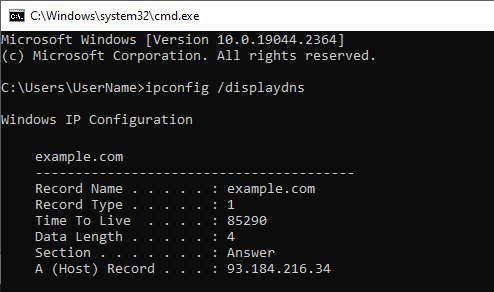
Googleのマイアクティビティページには、インタラクションの詳細なログが表示されます。Google Chromeで削除されたウェブ履歴を復元するには、次の手順に従います。
ステップ1。[マイ アクティビティ] ページにアクセスし、Google アカウントにログインします。
ステップ2。アクティビティを参照するか、検索バーを使用します。
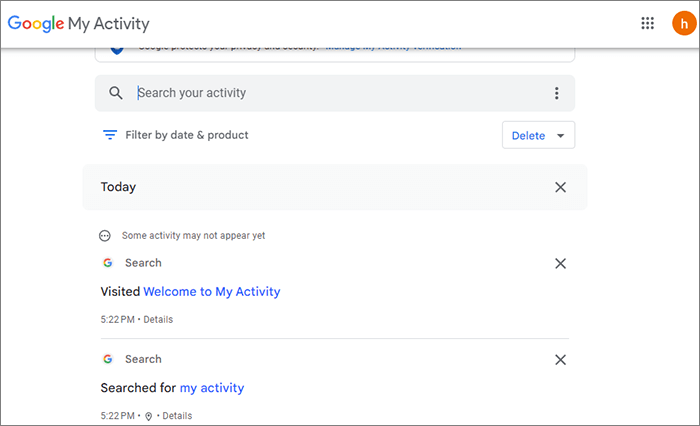
Microsoft Windows は、ログ ファイルなど、ユーザーにとって便利なさまざまなファイルを生成します。ログファイルには、最近アクセスした Google ウェブサイトの URL とデータが含まれています。それらにアクセスする方法は次のとおりです。
ステップ1。デバイスでファイルエクスプローラーを開き、コンピューター画面の左上隅にある[表示]タブをクリックします。「表示」タブで、「隠しファイル」チェックボックスを選択すると、以前に非表示にされていたファイルやフォルダが表示されます。
ステップ2。その後、すべての非表示のシステムファイルが画面に表示されます。index.dat ファイルを探します。このファイルは、最近アクセスしたすべてのWebページとそのURLを文書化するのに役立ちます。
関連項目:
Google Pixel Phoneで削除されたテキストメッセージを復元できますか?(解決済み)
Android Rescue:Androidで削除された番号を回復する方法を発見する
Android携帯のGoogle Chromeで削除された履歴を復元する方法を知りたい場合は、読み続けてください。Google Chrome Androidで削除された履歴を復元するには、ブラウザの組み込み機能を利用する必要があります。それを達成するための詳細な手順は次のとおりです。
ステップ1。AndroidデバイスでGoogle Chromeを開き、サインインします。

ステップ2。右上隅にある3つのドットをタップして、メニューを開きます。
ステップ3。メニューから「履歴」を選択します。これにより、閲覧履歴のリストが表示されます。
ステップ4.リストをスクロールして、削除された履歴エントリを探します。
ステップ5.削除された履歴エントリが見つかった場合は、それをタップしてWebページに再度アクセスします。
Appleユーザーにとって、携帯電話で削除されたGoogle Chromeの履歴を復元することは難しい作業ではありません。プロセスをガイドする詳細な手順は次のとおりです。
ステップ1。iPhoneのロックを解除し、「設定」>「Safari」に移動します。
ステップ2。Safariの設定内で、一番下までスクロールして、[詳細設定]オプションを見つけます。それをタップします。
ステップ3。「ウェブサイトデータ」を探して選択します。ここには、削除したブラウザの履歴の一部を含むリストがあります。

ステップ4.利用可能なオプションを使用して、必要に応じてChromeで削除された履歴を復元します。
お見逃しなく:
すべてのAndroid通話履歴をバックアップおよび復元する方法は?[必読]
Googleフォトから完全に削除された写真を復元する方法は?[3つの方法]
前の紹介に基づいて、Googleで削除された履歴を復元する方法がわかったと思います。他の種類のデータの回復にも関心のある多くのAndroidユーザーがいるかもしれません。このセクションでは、Androidユーザー向けに特別に設計されたデータ回復ソフトウェア Coolmuster Lab.Fone for Android(Androidデータ復元)を紹介します。
Coolmuster Lab.Fone for Android(Androidデータ復元)は、Androidユーザー向けに調整されたデータ回復ソフトウェアであり、Android携帯の内部ストレージと外部SDカード の両方からデータを回復 できます。連絡先、通話履歴、写真、ビデオ、音楽など、さまざまな種類のデータの回復をサポートします。この強力なツールは、失われたデータを簡単かつ迅速に回復するための包括的で信頼性の高いソリューションをAndroidユーザーに提供します。
Coolmuster Lab.Fone for Android(Androidデータ復元)の主な機能:
これは、Coolmuster Lab.Fone for Android(Androidデータ復元)を使用してAndroidでデータを回復する方法の詳細なチュートリアルです。
01年Coolmuster Lab.Fone for Android(Androidデータ復元)をダウンロード、インストール、実行します。「Android Recovery」モジュールをクリックして、Androidデータを管理します。

02年Androidデバイスをコンピューターに接続します。完了すると、回復するファイルの種類を選択するためのインターフェイスが表示されます。「次へ」をクリックして次に進みます。

03年これで、「クイックスキャン」モードまたは「ディープスキャン」モードのいずれかを選択できます。スキャンが完了したら、「続行」をクリックしてAndroidスマートフォンでスキャンを開始します。

04年回復するデータを選択し、[回復]をクリックして回復プロセスを開始します。

デジタルインタラクションの広大な状況の中で、重要な情報を失うことは落胆するものです。ただし、さまざまな回復方法の知識があれば、Googleで削除された履歴を取得する可能性を高めることができます。この記事では、コンピューター、Androidフォン、およびiPhoneで削除されたGoogle履歴を回復するための詳細なガイドを提供しました。ボーナスとして、強力なツール Coolmuster Lab.Fone for Android(Androidデータ復元)をお勧めします。このソフトウェアは、Android携帯から削除されたデータを簡単かつ効率的に回復するように設計されています。データの保護と管理に対するより包括的なアプローチについては、Coolmuster Lab.Fone for Android(Androidデータ復元)を試してみてください。
関連記事:
テスト済みの方法でGoogleフォトのバックアップがスタックする問題を修正する(多くの人が証明)
GoogleドライブからSMSを復元する:メッセージ回復のための専門家のヒント
3つの簡単な方法でGoogleアカウントでAndroid携帯のロックを解除する方法
Androidで削除されたファイルを回復する方法[慌てないでください]





